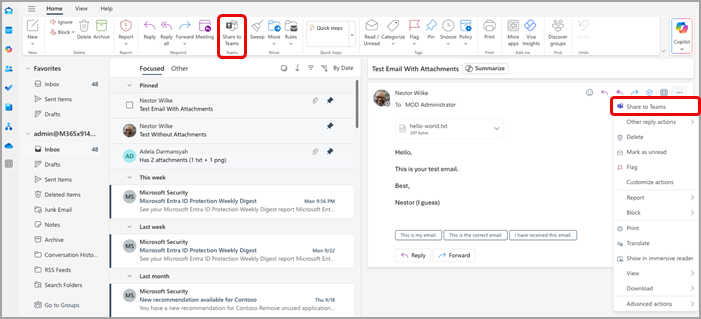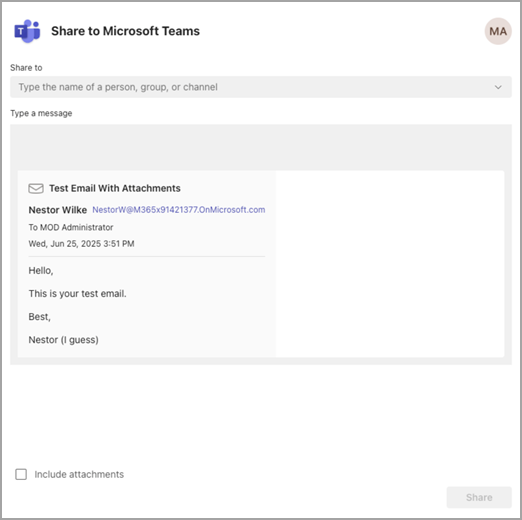Sdílení e-mailu do Microsoft Teams z Outlooku
V Outlooku nebo Outlook na webu můžete sdílet e-maily do chatů a kanálů v Teams.
Poznámky:
-
Aby bylo možné sdílet e-maily z Outlooku do Teams, musí být nainstalovaná desktopová aplikace Teams.
-
Funkce Sdílet do Teams se v současné době nepodporuje na mobilních zařízeních.
-
Doplněk Aplikace Outlook v současné době nepodporuje sdílené poštovní schránky.
Odeslání e-mailu z Outlooku
Sdílení kopie e-mailu (včetně příloh) v chatu nebo kanálu v Teams:
-
Při prohlížení e-mailu v desktopové aplikaci Outlook vyberte Sdílet do Teams na pásu karet panelu nástrojů. Můžete také otevřít e-mail, který chcete sdílet, vybrat Další akce
Tip: Můžete ušetřit čas a připnout možnost Sdílet do Teams na pás karet v Outlook pro web (pokyny tady) nebo Outlook pro Mac tak, že vyberete Zobrazit další položky
-
V zobrazeném okně vyberte Otevřít aplikaci Teams .
-
Vyberte osobu, skupinu nebo kanál, se kterým chcete sdílet e-mail. Můžete to udělat tak, že vyhledáte nebo vyberete ze sady návrhů. Mezi návrhy patří příjemci e-mailů, časté a nedávné cíle sdílení do Teams a chaty a kanály, které jste nedávno navštívili v Teams.
-
Přidejte volitelnou zprávu, která vám představí e-mail nebo sdělí jakékoli další informace. Můžete použít @mentions jako u jakékoli jiné zprávy Teams, abyste získali pozornost správných lidí.
-
Pokud e-mail obsahuje nějaké přílohy, automaticky se zahrnou při odeslání e-mailu do Teams. Pokud nechcete přílohy zahrnout, můžete je před odesláním do Teams odebrat.
Poznámka: Cloudové dokumenty se podporují automaticky, pokud je to možné. Pokud některé cloudové dokumenty vyžadují další oprávnění, zobrazí se zpráva, které dokumenty jsou ovlivněné.
Zobrazení e-mailu v Teams
V Teams se náhled e-mailu zobrazí jako zpráva v chatu nebo kanálu, do kterého jste ho odeslali. Pokud s příjemcem chatujete poprvé, vytvoří se nový chat. Pokud chcete otevřít a zobrazit celý obsah e-mailu v Teams, můžete vybrat náhled e-mailu ve zprávě odeslané do chatu nebo konverzace kanálu.